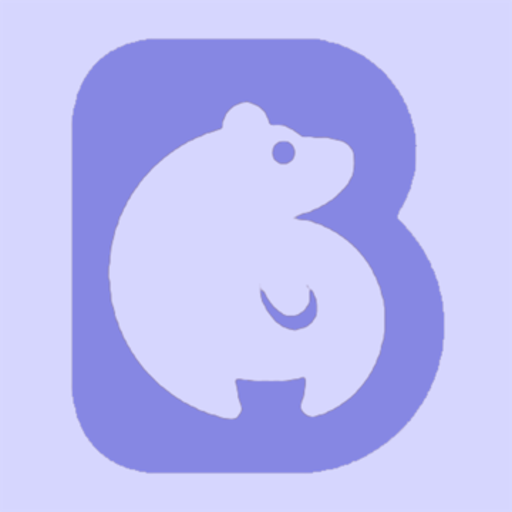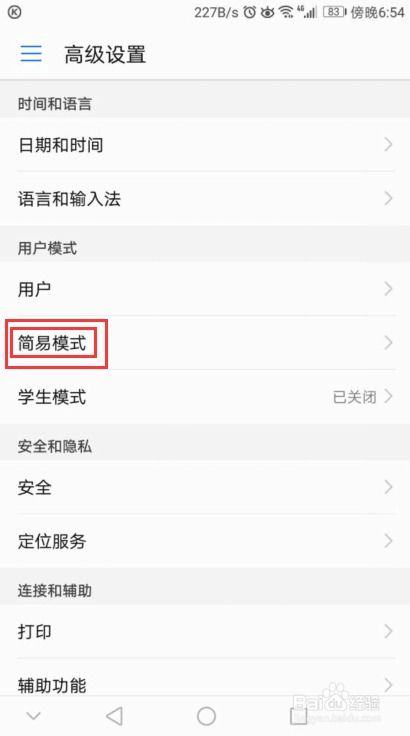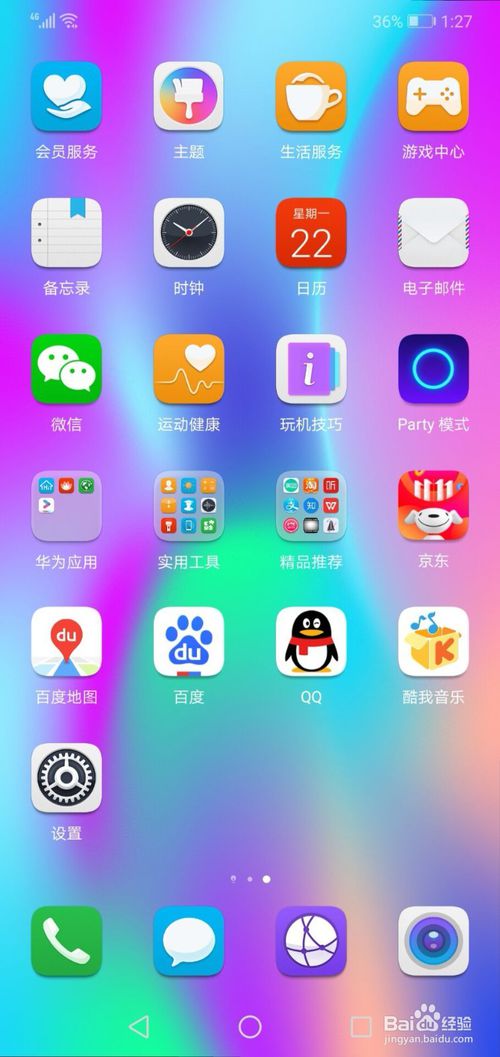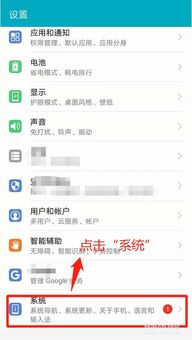怎样轻松开启华为手机的简易模式?
在日常生活中,智能手机已经成为了我们不可或缺的一部分。然而,随着科技的飞速发展,手机的功能也日益复杂,对于一些不太熟悉现代科技产品的人来说,尤其是老年人群,使用手机可能会显得有些吃力。为了帮助这部分用户更好地使用华为手机,华为特意设计了一个非常贴心的功能——简易模式。本文将详细介绍华为手机如何开启简易模式,以及该模式带来的种种便利。

一、什么是简易模式?
简易模式是一种专门为不熟悉复杂手机功能的用户设计的操作模式。该模式通过更简单的页面布局、更大的图标、更大的字体等设计,使手机操作变得更加直观和便捷。在这种模式下,主屏幕上的图标会变得更大,数量减少,许多高级功能和设置可能被隐藏或移除,从而减少用户的认知负担。
二、为什么要开启简易模式?
1. 简单易用:对于老年人或者手机新手来说,简易模式提供了一种更为简洁和直观的操作界面,减少了复杂的操作步骤,让他们能够更加轻松地使用手机。
2. 大字图标:简易模式下,图标和字体都被放大,更加适合视力不好的用户,能够更清晰地看到屏幕上的内容。
3. 快速访问:一些常用的功能会被更加直观地展示,用户可以快速找到并使用它们,比如快速拍照、录像等。
三、华为手机如何开启简易模式?
接下来,我们以鸿蒙系统的华为手机为例,详细介绍如何开启简易模式。其他版本的华为手机(如EMUI系统)操作也大致相同,可能会有细微的差别。
步骤一:打开设置
首先,解锁你的手机,进入主界面。在主界面上找到并点击“设置”图标。
步骤二:进入系统和更新
在设置界面中,滑动屏幕,找到并点击“系统和更新”选项。这一步在鸿蒙系统和EMUI系统中可能会有一些不同,但大体的思路是一样的,即找到和“系统”或“更新”相关的选项。
步骤三:进入简易模式
在系统和更新界面中,继续滑动屏幕,找到并点击“简易模式”选项。在某些版本中,这一选项可能会被命名为“简易桌面”或类似的名称。
步骤四:开启简易模式
进入简易模式页面后,点击屏幕上的“开启”按钮。手机会自动应用这个设置,并在几秒钟内重启桌面,变为简易模式。
步骤五:确认和调整
进入简易模式后,你会发现桌面的图标和字体都变大了,界面变得更加简洁。如果你还需要进行一些调整,比如设置音量自动调整等辅助功能,可以在简易模式的设置界面中进行操作。
四、简易模式下的便捷功能
开启简易模式后,除了基本的界面变化外,还有许多便捷的功能,让用户操作更加方便。
1. 大图标大字体:主屏幕上的图标变得更大,字体也更大了,让用户在操作时更加容易看清楚。
2. 快速打开应用功能:长按应用图标,可以快速打开应用的常用功能。比如,如果你想快速录像,可以长按相机图标,然后在弹出的列表中点击“录像”选项。
3. 应用快速移动和删除:按住应用图标拖动,就可以将应用移动到想要的位置。如果你不需要某个应用了,可以长按应用图标,然后在弹出的菜单中选择“卸载”。
4. 音量自动调整:简易模式还提供了音量自动调整的功能,确保用户在不同环境下都能听清楚手机的声音。
五、如何关闭简易模式?
虽然简易模式带来了很多便利,但如果你一段时间后觉得不需要这个功能了,或者想要回到原来的标准模式,可以通过以下步骤关闭简易模式:
1. 进入手机的“设置”界面。
2. 找到并点击“系统和更新”选项。
3. 进入“简易模式”页面。
4. 点击“退出简易模式”按钮。
手机会自动保存设置,并在几秒钟内重启桌面,恢复到原来的标准模式。
六、使用注意事项
1. 不同系统版本的操作:不同版本的华为手机操作系统(如鸿蒙系统、EMUI系统等)可能在操作步骤上略有不同,但大体的操作流程是相似的。如果上述步骤在你的手机上不完全适用,请查看手机的用户手册或在线帮助文档。
2. 自定义设置:虽然简易模式已经提供了一个简洁易用的界面,但你可能还是想要进行一些自定义设置,比如调整字体大小、调整图标排列等。可以在简易模式的设置界面中找到这些选项。
3. 保护手机安全:在简易模式下,由于某些高级功能和设置被隐藏或移除,你可能会觉得手机变得更加安全了。不过,为了进一步保护手机的安全,建议你开启纯净模式或下载应用时从官方应用市场进行下载。
七、总结
简易模式是华为手机为了方便那些不太熟悉复杂手机功能的用户而设计的一种操作模式。通过更大的图标、更大的字体和更简单的界面布局,使得手机操作变得更加直观和便捷。在本文中,我们详细介绍了如何在华为手机上开启简易模式,以及一些简易模式下的便捷功能和使用注意事项。希望这些内容能够帮助你更好地使用华为手机,享受科技带来的便利。
-
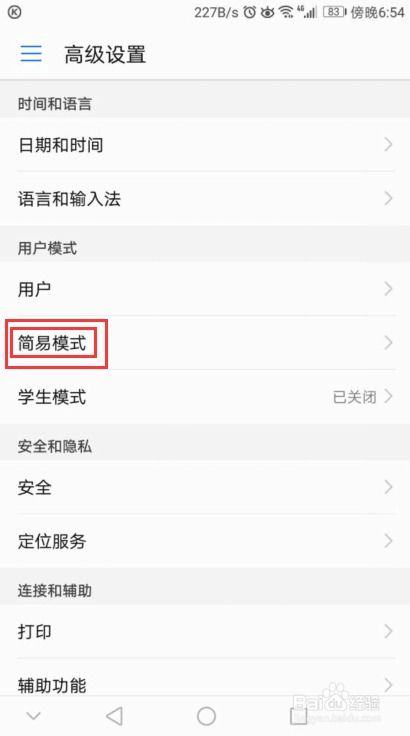 华为手机简易模式怎样一键开启设置?资讯攻略11-18
华为手机简易模式怎样一键开启设置?资讯攻略11-18 -
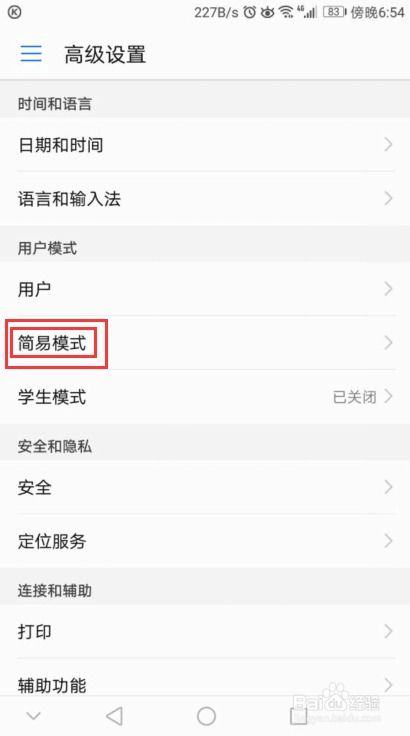 华为手机开启简易模式设置方法资讯攻略11-18
华为手机开启简易模式设置方法资讯攻略11-18 -
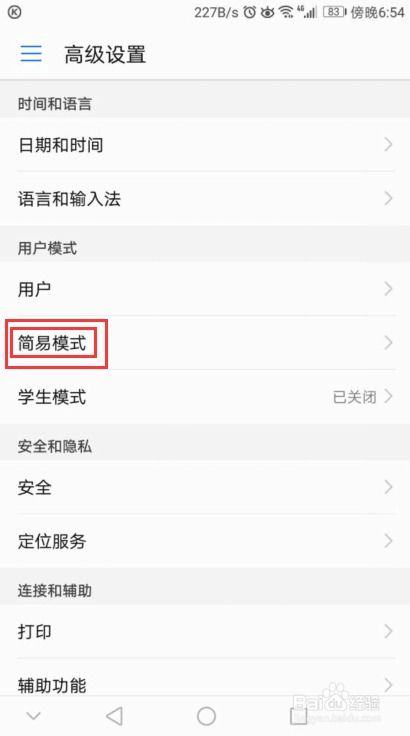 华为手机开启简易模式详细步骤资讯攻略11-18
华为手机开启简易模式详细步骤资讯攻略11-18 -
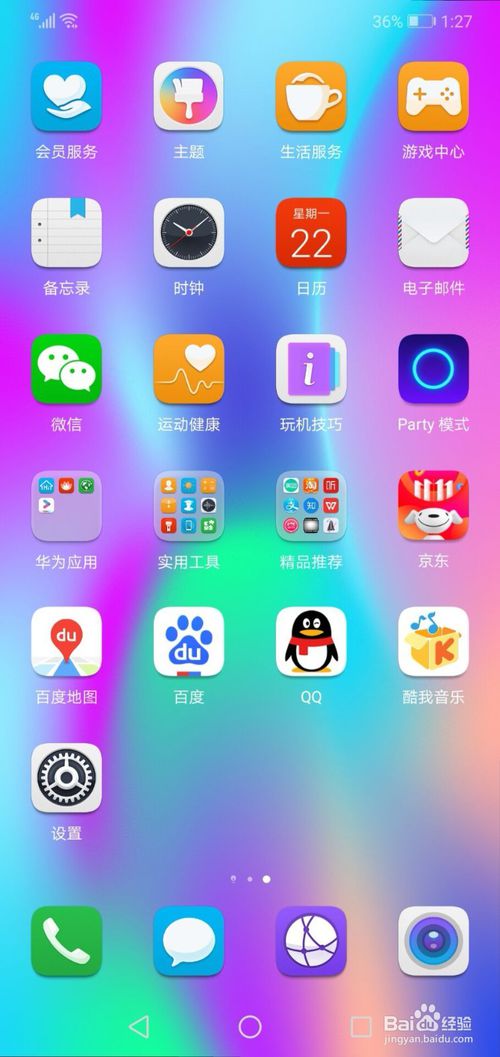 华为手机如何开启简易模式资讯攻略11-18
华为手机如何开启简易模式资讯攻略11-18 -
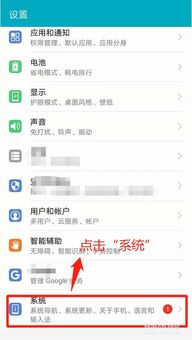 华为手机一键开启简易模式教程资讯攻略11-18
华为手机一键开启简易模式教程资讯攻略11-18 -
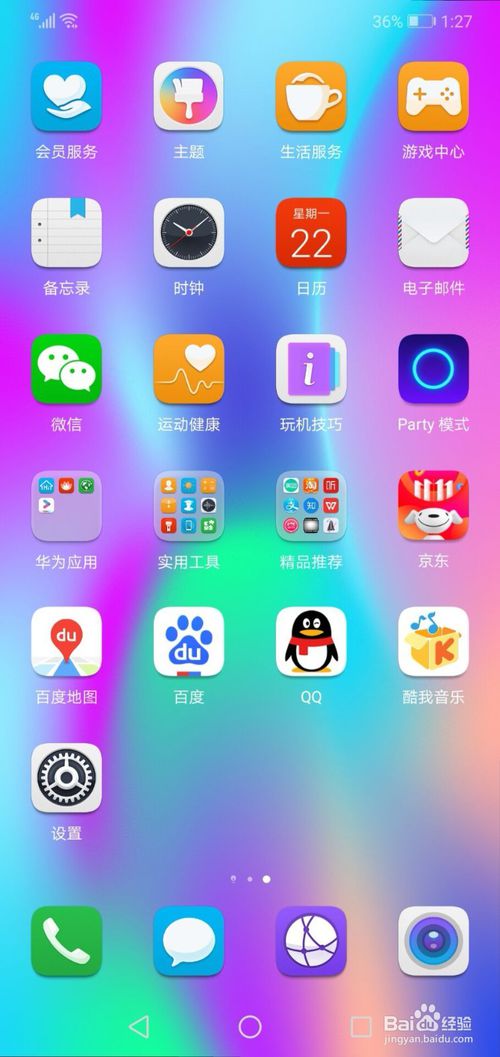 如何开启华为手机简易模式资讯攻略11-25
如何开启华为手机简易模式资讯攻略11-25